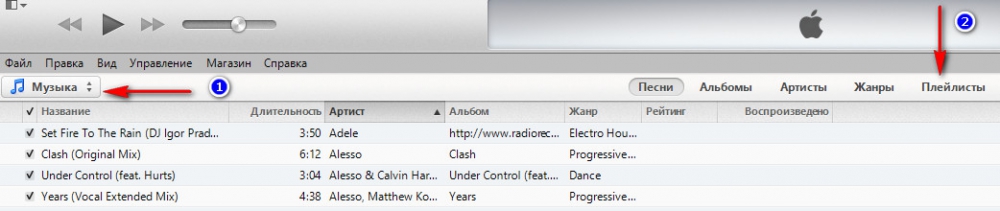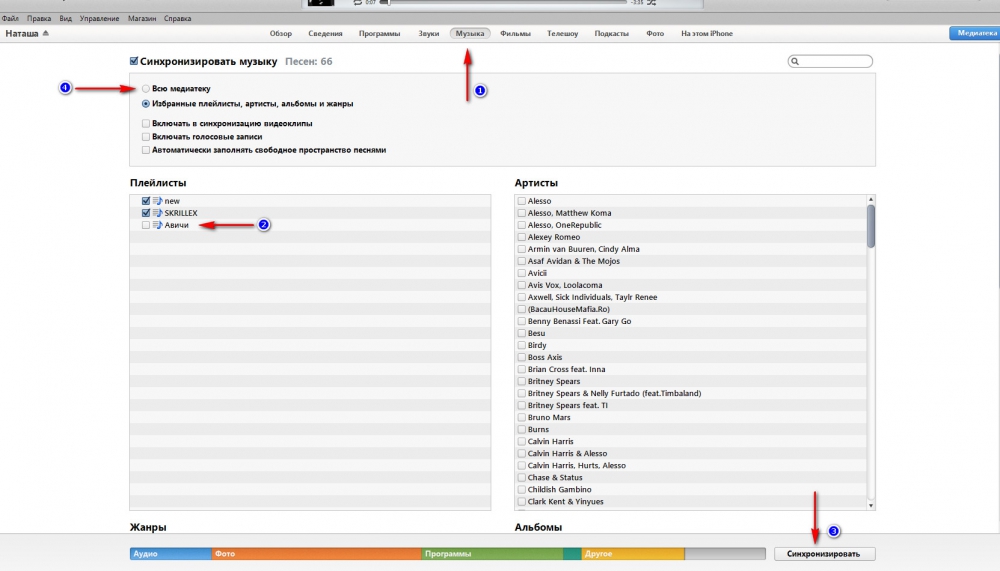Как с компьютера скинуть музыку на айфон
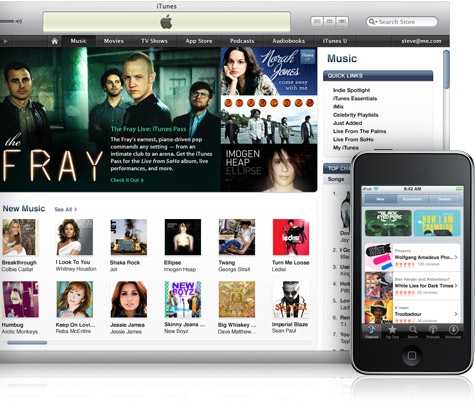
Музыка – это неотъемлемый атрибут современного человека. Как мы знаем, iPhone способен не только совершать звонки и отправлять смс сообщения, а и вполне успешно заменить плеер.
Для того чтобы на вашем iPhone появились новые треки, необходимо научиться пользоваться программой iTunes или установить на смартфон музыкальные приложения. Скидываем музыку на iPhone с помощью iTunes:
- Если iTunes еще не установлен, то скачиваем программу с официального сайта и устанавливаем.
- Формируем папку с любимой музыкой, которую необходимо скинуть на iPhone. Проще всего создать такую папку на рабочем столе, чтобы ее легко было найти.
- Запускаем программу iTunes.

- Сразу оговоримся, что в программе удобно создавать плейлисты, чтобы потом на iPhone было легче найти композицию.
- Поэтому в окне iTunes. В верхнем правом углу выставляем «Музыка», а затем переходим во вкладку «Плейлисты».
- В нижнем левом углу видим две кнопки:

1. Первая отвечает за добавление нового плейлиста.
2. Вторая предназначена для редактирования данных плейлиста, их экспорта на диск или прослушивание.
- Нажимаем кнопку «+».
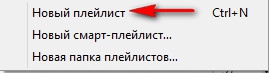
- Выбираем «Новый плейлист».
- Должно появиться окно, где необходимо прописать название плейлиста. Оно может быть любым, как вам больше нравится. Нажимаем «ОК».
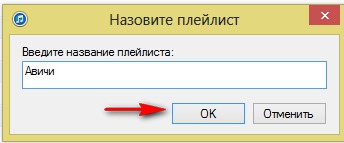
- Видим, что появился новый плейлист с заданным названием. В нем еще нет объектов, то есть музыкальных файлов.
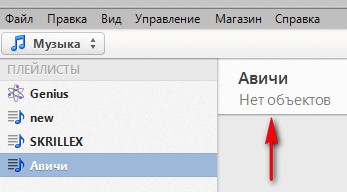
- Добавляем папку с треками – перетягиваем папку с рабочего стола в центр окна открытого плейлиста. Готово.
Для того чтобы песни оказались не просто в программе, необходимо синхронизировать iPhone с iTunes:
- Подключаем iPhone к компьютеру через USB шнур.

- Ждем, пока в правом верхнем углу не появится имя устройства.
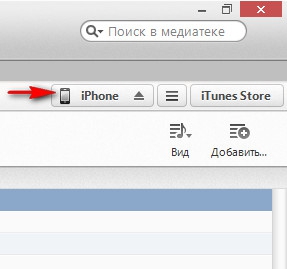
- Жмем по нему. Появятся настройки для синхронизации данных с вашим устройством:
1 Переходим во вкладку «Музыка».
2 Отмечаем галочкой новый плейлист.
3 Нажимаем кнопку «Применить». Она появится после установки галочки на месте «Синхронизировать».
4 Если нет желания каждый раз вручную отмечать данные для загрузки, то устанавливаем отметку на «Всю медиатеку».
В следующий раз музыка будет автоматически перемещаться на устройство при синхронизации. Многие создают плейлисты в социальных сетях. Они добавляются всякий раз после посещения любимой группы или с перепоста друзей, из новостей или ленты. Быстро сохранить к себе на страничку понравившийся трек очень удобно.
Таким пользователям подойдут программы, которые устанавливаются на iPhone с App Store. Среди них наибольшей популярностью пользуются «Тут Зайцев Нет», «iDownloader», «Меломан».